Im Geschäftsleben ist es einer der entscheidenden Faktoren für den Erfolg, den Status Ihrer Projekte im Auge zu behalten. Aber das kann eine Herausforderung sein, besonders wenn Sie sich auf mehrere Tools verlassen. Jotform Tabellen macht es Ihnen leicht, Ihre Projekte zu verfolgen. Alles, was Sie tun müssen, ist, neue Spalten hinzuzufügen, Ihre Tabellen mit Ihren Mitarbeitern zu teilen und mit der Zusammenarbeit zu beginnen. Eine weitere Möglichkeit, die Dropdown-Liste zu nutzen, besteht darin, Formularantworten automatisch zu genehmigen oder abzulehnen. Hier finden Sie eine Anleitung, wie Sie Formularantworten einen Status zuweisen können:
Um eine Dropdown-Liste in Jotform Tabellen zu erstellen…
- Klicken Sie auf die Hinzufügen Spaltenüberschrift.
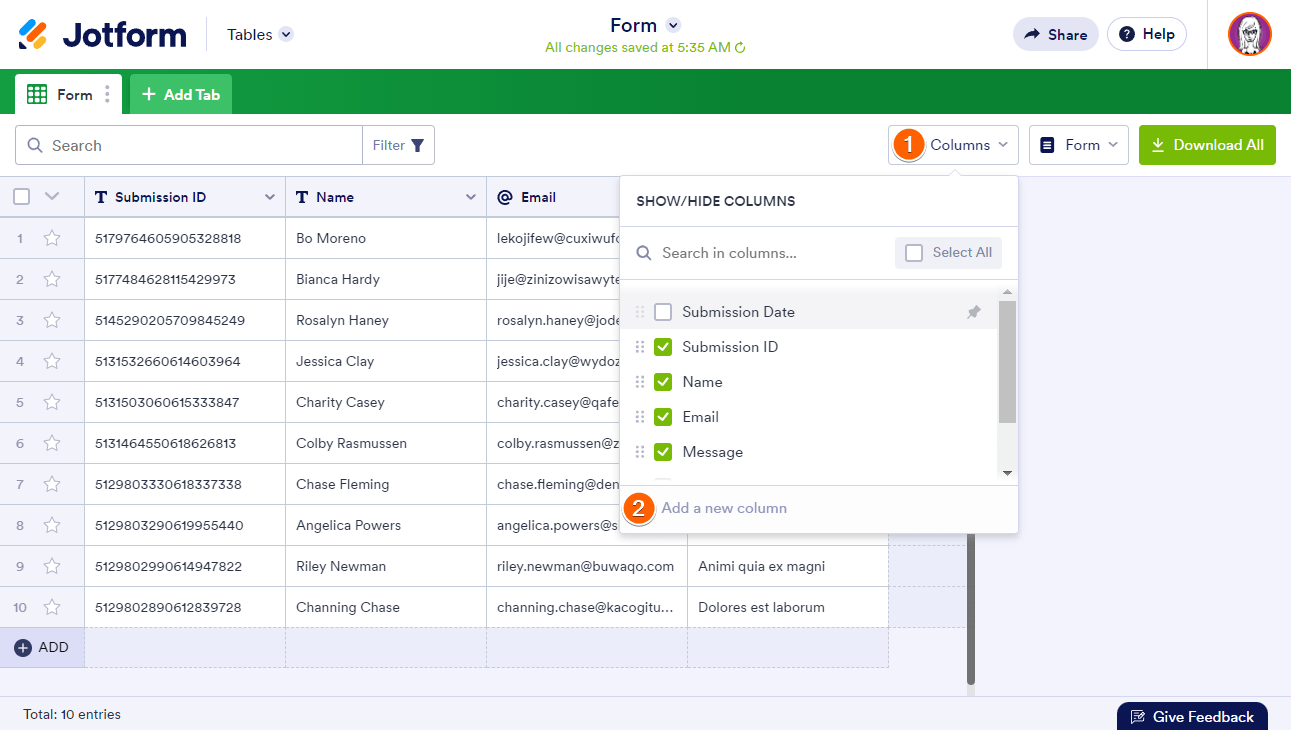

Sie können neue Spalten auch über den Columns Button oben rechts hinzufügen. Weitere Informationen finden Sie in der Anleitung “Wie Sie Spalten in Jotform Tabellen hinzufügen und organisieren“.
- Wählen Sie die Option Einzelauswahl und klicken Sie dann auf Weiter.

- Geben Sie Ihrer Spalte einen Namen und klicken Sie auf Weiter.

- Geben Sie die Optionen für das Dropdown ein.
- Klicken Sie auf den Button Spalte erstellen, wenn Sie fertig sind.

Und das war’s!
Wenn Sie die Optionen bearbeiten möchten, klicken Sie auf das Symbol für den unteren Winkel der Spaltenüberschrift und wählen dann Spalteneinstellungen bearbeiten.

Hier ist ein Beispiel für die Verwendung dieser Funktion. Nehmen wir an, Sie haben ein Antragsformular, in dem die Genehmigenden den Status der Anträge bearbeiten und angeben müssen. Die Statusoptionen können Ausstehend, In Bearbeitung, Abgelehnt, Abgebrochen und Erledigt sein. Sie können auch eine Spalte für die Namen der Genehmigenden hinzufügen. Die Genehmigenden können den Status der Anfragen und ihre Namen direkt in Jotform Tabellen angeben.
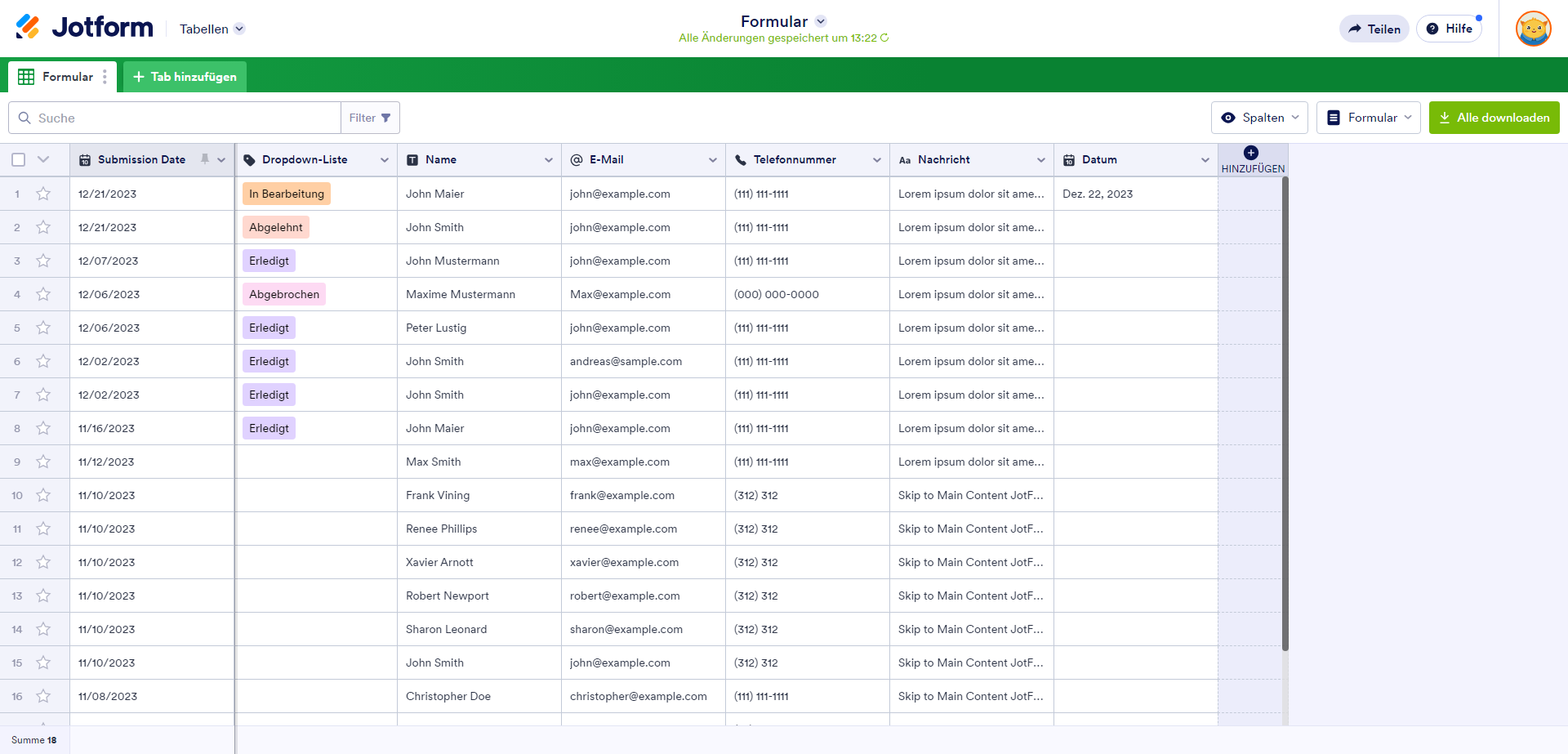
Die Spalten können gefroren werden, sodass sie auf der linken Seite fixiert bleiben, wenn die Genehmigenden durch die Tabelle scrollen. Jetzt müssen Sie nur noch die Tabelle für Ihre Genehmiger freigeben, damit diese mit der Bearbeitung beginnen können, um den Status der einzelnen Anträge zu ändern.
Verwandte Anleitungen:


























































Kommentar abschicken: